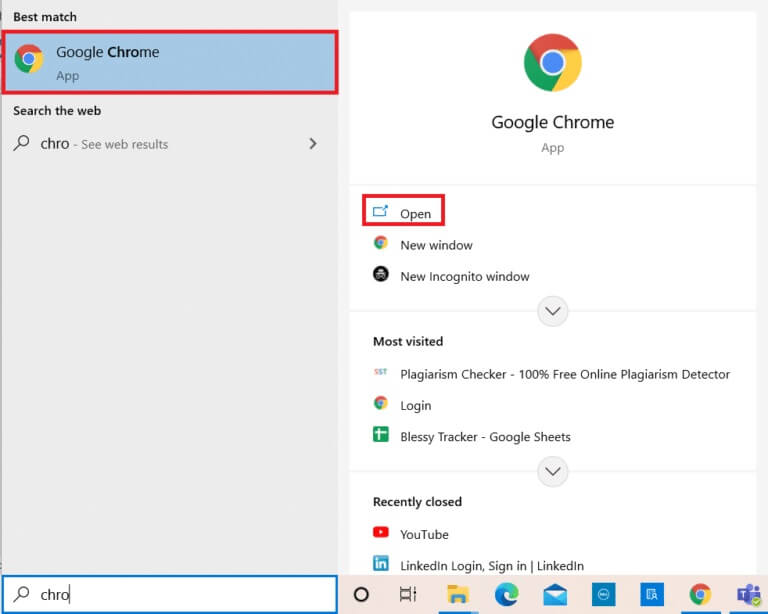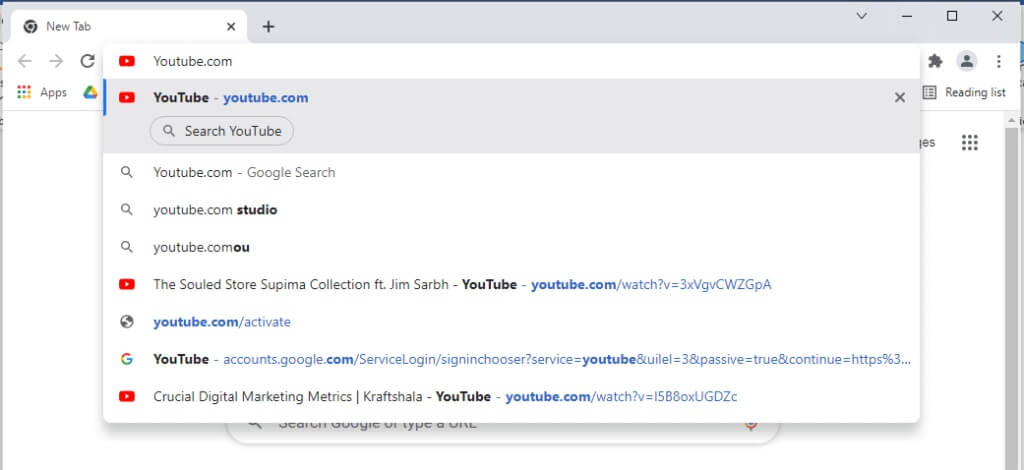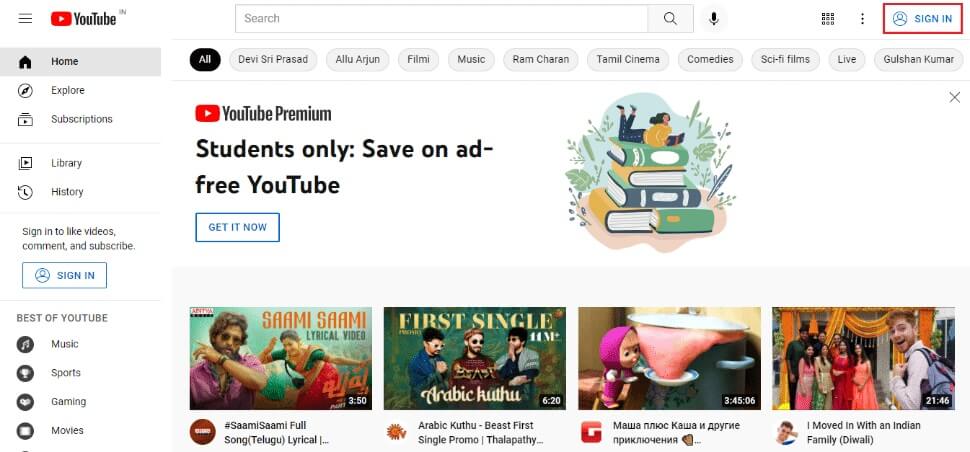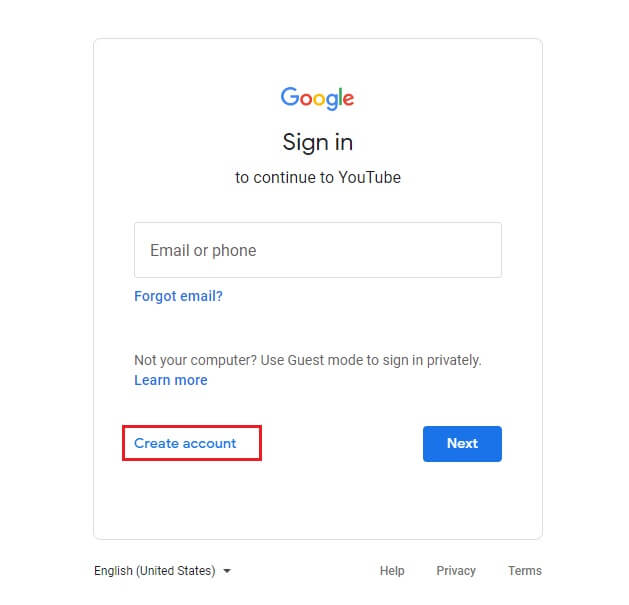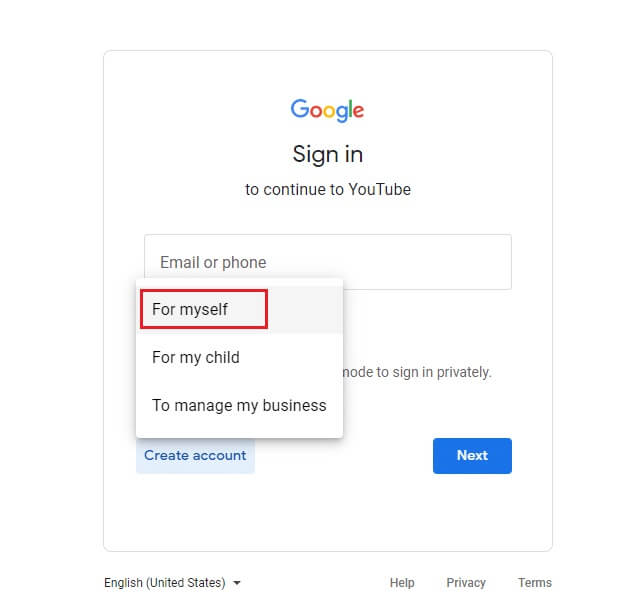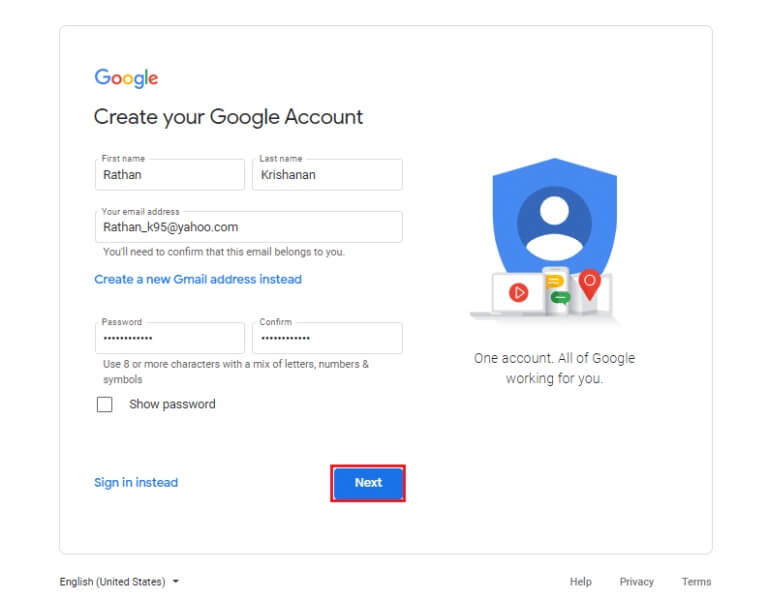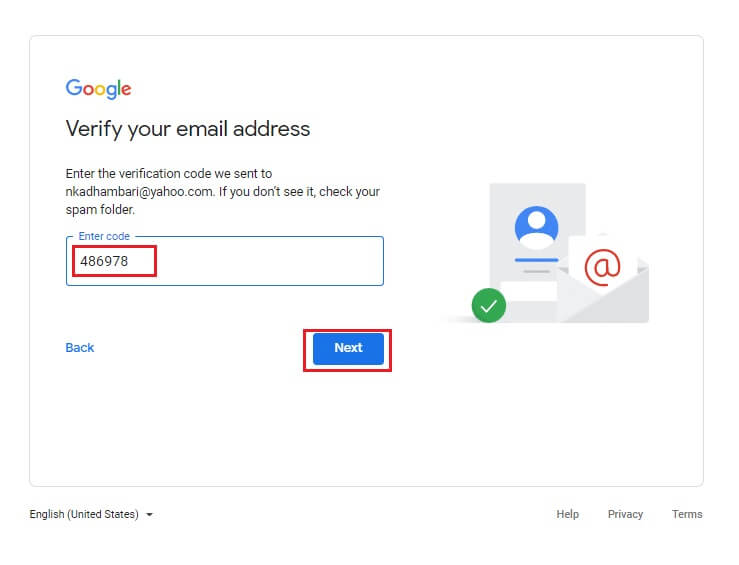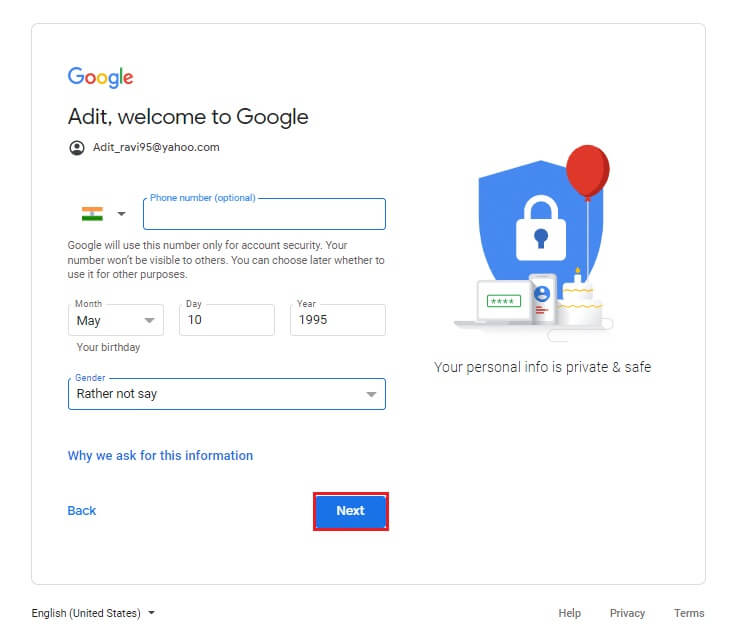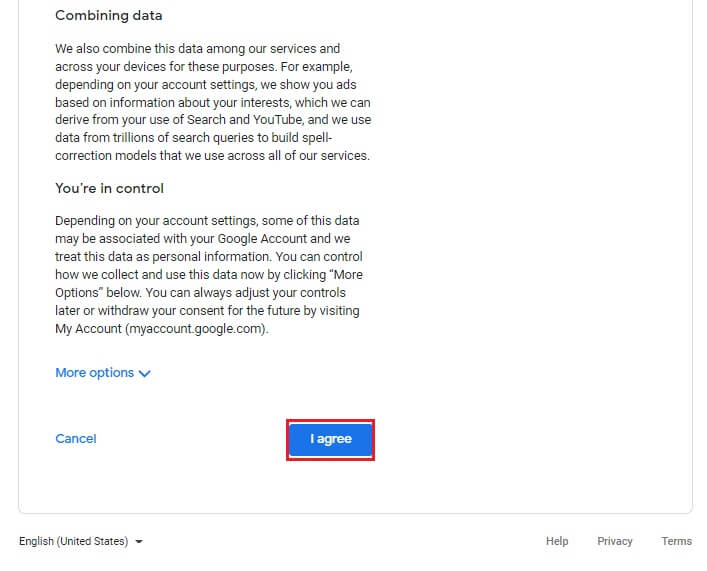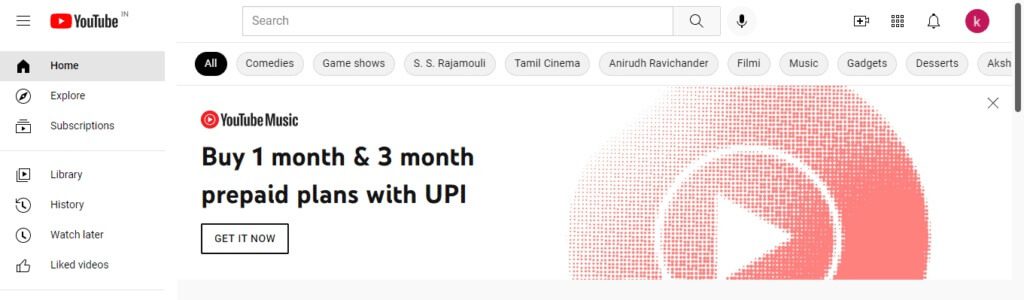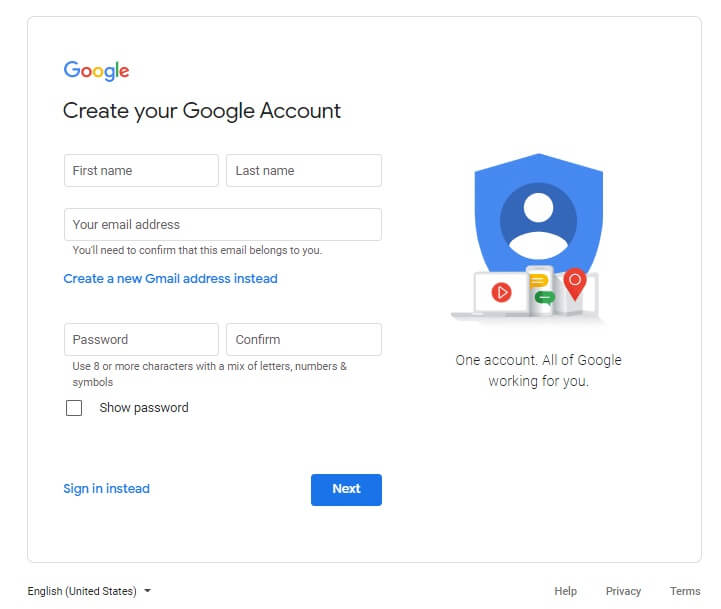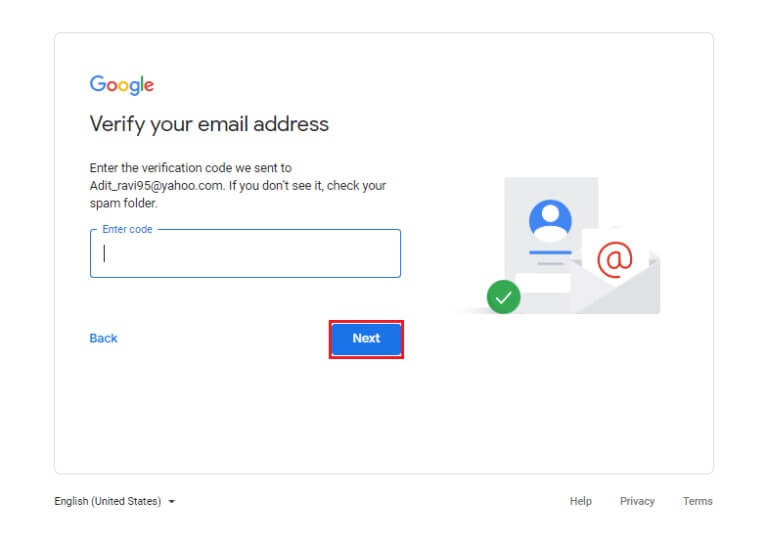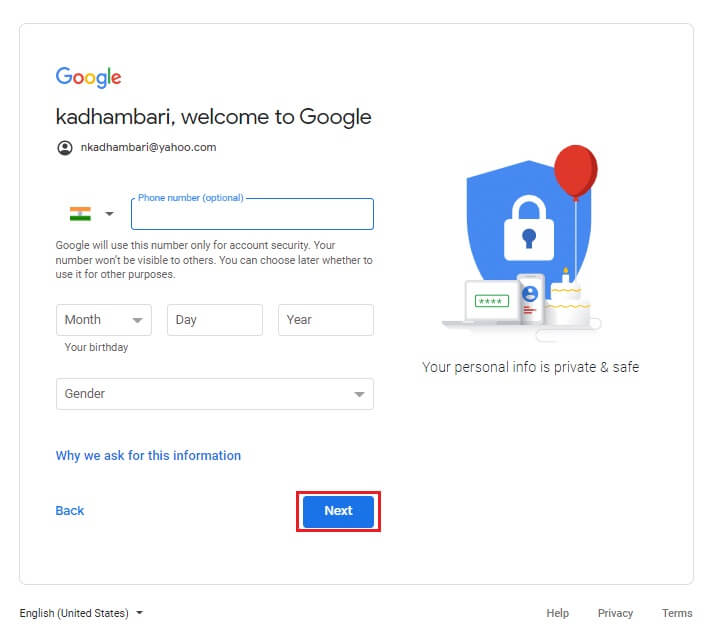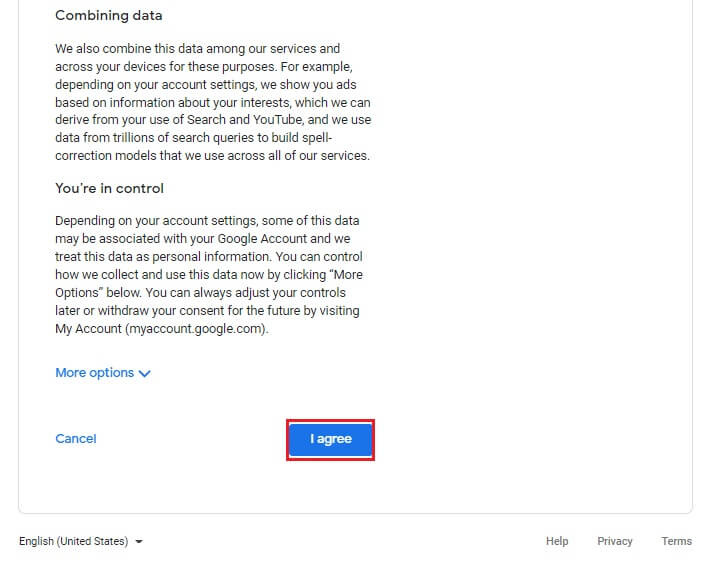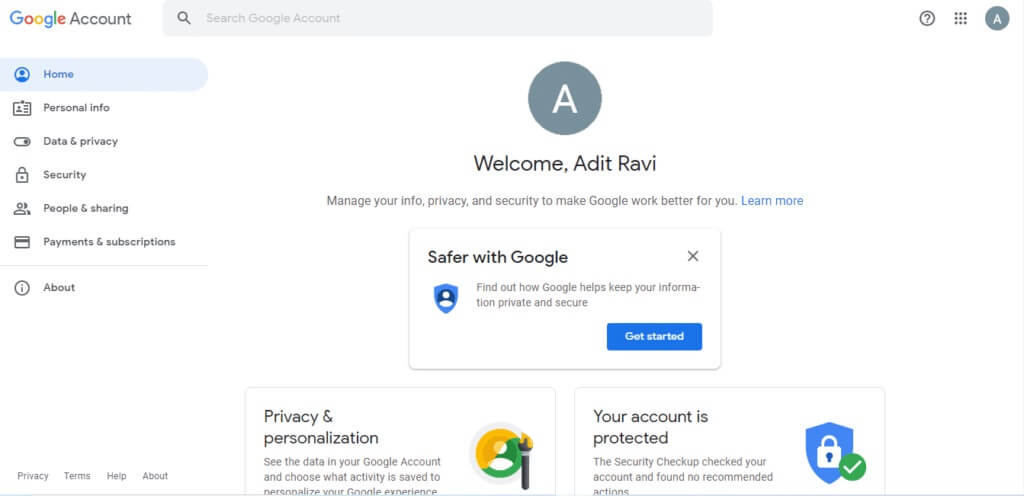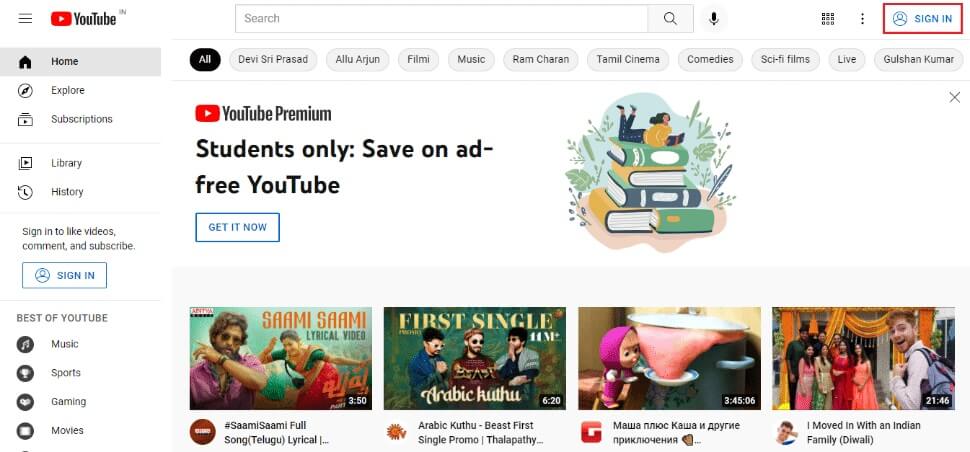Comment créer un compte YouTube sans Gmail
Avez-vous l'impression qu'un compte YouTube besoin de Gmail? Êtes-vous ici pour vérifier une autre possibilité? Bonjour à partir de là ! Et oui, les méthodes mentionnées dans cet article répondront comment créer un compte YouTube sans questions Gmail. Il est possible de créer un compte YouTube Toute adresse e-mail que vous avez maintenant. Vous n'avez pas besoin d'un compte Gmail pour créer ou même utiliser un compte YouTube. Alors, continuez à lire pour savoir comment créer un compte YouTube sans Gmail !
Comment créer un compte YouTube sans Gmail
La récente révolution des médias sociaux numériques a propulsé YouTube à son apogée. Il s'agit d'une plate-forme vidéo en ligne populaire appartenant à Google. Certaines des fonctionnalités de YouTube qui ont longtemps incité les utilisateurs à se concentrer sur la plate-forme sont :
- Vous êtes libre de rechercher et de regarder gratuitement n'importe quelle vidéo sur la plateforme.
- Vous pouvez créer une nouvelle chaîne (personnelle ou professionnelle) et y télécharger n'importe quel nombre de vidéos sans frais.
- Vous pouvez partager, aimer et commenter les vidéos disponibles sur YouTube pour entrer directement en contact avec les créateurs.
- En dehors de cela, vous pouvez gérer les abonnements, suivre les autres et créer des listes de lecture.
Les deux méthodes suivantes et leurs étapes vous permettront d'explorer toutes les fonctionnalités et fonctions de YouTube au maximum sans adresse Gmail. Lisez les deux méthodes et implémentez la meilleure méthode pour résoudre l'utilisation de YouTube sans requête de compte Gmail.
Note 1: Tout d'abord, assurez-vous que vous n'avez pas enregistré Entrée sur l'un des comptes Google dans votre navigateur. Par conséquent, déconnectez-vous avant d'effectuer l'une des étapes supplémentaires.
Note 2: Vous pouvez enregistrer votre entrée sur YouTube à l'aide de n'importe quel navigateur Web, tel que Google Chrome ou Firefox ou Microsoft Edge. Nous avons utilisé Google Chrome à des fins d'illustration uniquement.
Méthode XNUMX : Via la page d'inscription Entrée to YouTube
L'inscription d'une entrée est un processus obligatoire pour effectuer toute action sur YouTube. Cela peut être fait directement via la page YouTube avec votre courrier existant. Il peut s'agir d'un e-mail personnel ou professionnel, autre qu'un compte de messagerie Google. Suivez les étapes mentionnées ci-dessous pour créer un compte YouTube sans Gmail :
1. Clique sur Touche Windows من Clavier Et tapez Chrome En Barre de recherche. Cliquez ouvert , Comme montré.
2. Tapez ensuite YouTube.com En Barre de recherche Comme indiqué ci-dessous et appuyez sur La touche Entrée Au clavier.
3. Sélectionner BOUTON D'ENREGISTREMENT D'ENTREE Dans le coin supérieur droit de la page YouTube.
4. Cliquez création d'un compte Sur l'écran suivant.
5. Sélectionnez une option selon vos besoins pour le compte YouTube dans la section Créer un compte, comme indiqué.
NOTE: Ici à des fins de clarification, l'option "pour moi" est sélectionnée pour ouvrir un compte personnel.
6. Sur la page de création de compte Google, remplissez les informations nécessaires dans les champs Prénom, Nom, Adresse e-mail, Mot de passe, Confirmer le mot de passe et sélectionnez Suivant comme indiqué ci-dessous.
NOTE: Vous devez donner une adresse email existante (Yahoo, Hotmail ou autre sauf Gmail) et son mot de passe.
7. Sur la page de vérification, entrez le code de vérification que vous avez reçu à votre adresse e-mail dans le champ de saisie du code comme indiqué ci-dessous. Après avoir saisi le code, appuyez sur "Suivant."
8. Après vérification, remplissez les détails pertinents sur la page d'accueil de Google et sélectionnez Le suivant.
NOTE: Le numéro de téléphone portable est facultatif, mais il est recommandé de remplir les options de date de naissance et de sexe car ce sont des champs obligatoires.
9. Faites défiler vers le bas et cliquez sur bouton je suis d'accord Accepter les conditions d'utilisation.
10. Une fois que vous aurez accepté les termes et conditions, vous serez redirigé vers Page d'accueil YouTube.
Vous avez créé avec succès un compte YouTube sans Gmail.
Méthode XNUMX : via la page d'inscription de Gmail
Une autre façon d'utiliser YouTube sans compte Gmail consiste à enregistrer Entrée et à gérer tous vos comptes Google via l'adresse e-mail. Suivez les étapes ci-dessous pour enregistrer Entrée sur votre compte Google, puis ouvrez YouTube, qui enregistre automatiquement Entrée avec votre compte Google ouvert.
1. Jouez à n'importe quel Navigateur web sur votre système et accédez à Page de création de compte Google Comme indiqué ci-dessous.
2. Entrez tous les champs donnés et sélectionnez Suivant pour continuer.
- prénom,
- surnom,
- Votre adresse e-mail, et
- Mot de passe
ملاحظة: Tapez l'adresse e-mail que vous avez avec d'autres hébergeurs tels que Yahoo, Hotmail ou Outlook et confirmez-la.
3. Sur la page Vérifier votre adresse e-mail, saisissez Icône que vous avez reçu dans votre boîte de réception dans la boîte Entrez le code Et cliquez Suivant Pour continuer.
4. Remplissez les détails comme Votre date de naissance et votre sexe Parce que ce sont des informations obligatoires pour des raisons de sécurité. puis sélectionnez Suivant Comme indiqué ci-dessous.
5. Sur la nouvelle page contextuelle, faites défiler vers le bas et lisez l'intégralité des conditions générales de Google. Enfin, touchez Je suis d'accord Comme indiqué ci-dessous.
NOTE: Vous pouvez également parcourir un plus d'options pour personnaliser les options selon vos besoins.
6. Une fois que vous avez enregistré Entrée sur votre compte Google avec votre adresse e-mail actuelle (pas Gmail), sélectionnez Début Pour gérer vos informations avec Options de confidentialité et de personnalisation.
7. Enfin, ouvrez YouTube Sur votre navigateur Web et cliquez sur BOUTON D'ENREGISTREMENT D'ENTREE situé dans le coin supérieur droit de la page d'accueil de YouTube.
8. Enregistrez simplement votre entrée en utilisant le compte que vous venez de créer.
Foire aux questions (FAQ)
Q1. Pouvez-vous ouvrir un compte YouTube gratuitement ?
réponse. Oui, vous pouvez ouvrir un compte YouTube gratuitement.
Q2. Est-il nécessaire d'avoir un compte Gmail sur YouTube ?
réponse. Pas nécessairement, vous pouvez enregistrer Entrée sur une page YouTube en utilisant l'une de vos adresses e-mail existantes de Yahoo, Hotmail, Outlook et autres.
Q3. Pourquoi Entrée est-il nécessaire pour ouvrir un compte YouTube ?
réponse. L'inscription à Entrée vous permet d'accéder à ses fonctionnalités telles que commenter, aimer, ne pas aimer, s'abonner, etc. Il crée également des vidéos recommandées en fonction de votre flux personnalisé.
Q4. Y a-t-il des paramètres de confidentialité sur YouTube ?
réponse. Oui, les fonctionnalités de confidentialité notables sont les paramètres de gestion de la confidentialité (pour l'affichage et la visibilité de l'utilisateur), les contrôles parentaux, la désactivation des commentaires sur les vidéos et le mode de sécurité.
Q5. Un compte Google est-il différent d'un compte Gmail ?
réponse. La principale différence entre les comptes Gmail et Google est que les comptes Google peuvent être utilisés pour accéder à de nombreux services Google tels que Hangouts, Drive, Photos, etc. Un compte Gmail vous permet d'envoyer et de recevoir des e-mails ainsi que d'accéder à d'autres services Google.
NOTE: N'oubliez pas que tous les comptes Google ne sont pas des comptes Gmail, tandis que tous les comptes Gmail sont des comptes Google.
Nous espérons que ce guide vous a été utile et que vous avez pu apprendre à créer et à utiliser un compte YouTube sans compte Gmail. Faites-nous savoir si le guide vous a été utile. Si vous avez des questions ou des suggestions, n'hésitez pas à les laisser dans la section des commentaires ci-dessous.